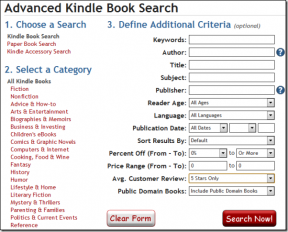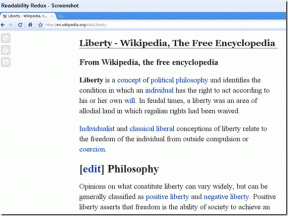Kaip naudoti „Safari“ skirtukus „iPhone“.
Įvairios / / November 29, 2021
„Safari“ yra daugelio „iPhone“ naudotojų pagrindinė naršyklė. Su naujausia iOS 15

Su kiekviena nauja „iOS“ versija „Safari“ galimybės vystosi daugiau, nei galėjome įsivaizduoti. Kai kurios unikalios funkcijos apima skirtukų grupavimą, kurie palengvina tinklalapių tvarkingumą.
Jei norite sužinoti, kaip „iPhone“ naudoti „Safari“ skirtukus, skaitykite toliau, ir mes jums paaiškinsime, kaip tai padaryti. Šie patarimai tiks visiems, naudojantiems iOS 15 ar naujesnę versiją.
Kaip sukurti skirtukų grupes
Ar pastebite, kad jūsų skirtukai nuolat netvarkomi, kai naudojate „Safari“ ir vienu metu atidaromi keli puslapiai? Jei taip, skirtukų grupių kūrimas padės viską laikyti vienoje vietoje.
Skirtukų grupių kūrimas yra nesudėtingas. Galite sukurti juos naudodami puslapius, kuriuos jau atidarėte, arba galite kurti skirtukų grupes nuo nulio. Pirmiausia pakalbėkime apie tai, kaip tai padaryti naudojant jau atidarytus tinklalapius:
1 žingsnis: „Safari“ programoje spustelėkite piktogramą su dviem kvadratais puslapio apačioje.

2 žingsnis: Kitame puslapyje matysite visus atidarytus skirtukus. Jei eisite į apačią, pamatysite parinktį pavadinimu „[numerio] skirtukai“; pasirinkite tai.

3 veiksmas: Kai pasirodys kitas langas, paspauskite parinktį „Nauja skirtukų grupė iš [numerio] skirtukų“.

4 veiksmas: Jūsų iPhone paprašys pavadinti naują grupę. Įveskite laukelį ir paspauskite Išsaugoti.

Sukūrę naują skirtuką, galite jį pasiekti spustelėję dviejų kvadratų piktogramą apatiniame dešiniajame kampe. Iššokančiajame lange pamatysite nedidelę juostą su savo skirtuko pavadinimu.

Jei dar neturite atidarytų puslapių, bet norėtumėte pasiruošti būsimoms naršymo sesijoms, galite kurti grupes nuo nulio. Padaryti tai:
1 žingsnis: „Safari“ programos apačioje pasirinkite piktogramą su dviem kvadratais.
2 žingsnis: Spustelėkite Nauja tuščių skirtukų grupė.

3 veiksmas: Suteikite savo skirtukų grupei pavadinimą ir paspauskite Išsaugoti.

Jei norite pridėti pirmąjį puslapį į tuščią skirtuką, apsilankykite svetainėje, kurią norite įtraukti. Jei negalite įkelti puslapio, vadovaukitės šiais patarimais, kad išspręstumėte „Safari“ neįkėlimo problemą.
Po to galite paspausti dviejų kvadratų piktogramą ir paspausti pliuso ženklą apatiniame kairiajame kampe.

Kaip naudoti kompaktišką skirtukų juostą
„Safari“, kuriame veikia „iOS 15“ ir naujesnė versija, pastebėsite kompaktišką skirtukų juostą, kuri šiek tiek skiriasi nuo ankstesnių programos versijų. Nors daugelis vartotojų pranešė apie sunkumus naudojant šią priemonę, tai paprasta, kai prie to pripranti. Be svetainės adreso įvedimo, šią juostą taip pat galite naudoti norėdami perbraukti skirtukus ir peržiūrėti juos visus.
Jei norite slinkti tarp skirtukų, pirmiausia turėsite eiti į apačioje esančią juostą.

Kai būsite ten, braukite kairėn arba dešinėn, kad apsilankytumėte kituose savo tinklalapiuose. Arba galite perbraukti aukštyn, kad pamatytumėte atidarytų svetainių apžvalgą.
Jei naudosite šį nustatymą skirtukų grupėse, matysite visas norimas svetaines toje konkrečioje grupėje. Taigi, tai leidžia lengvai perjungti puslapius.
Pagal numatytuosius nustatymus kompaktiška skirtukų juosta turėtų būti įjungta. Tačiau, jei anksčiau jį išjungėte, atlikite šiuos veiksmus, kad jį suaktyvintumėte:
1 žingsnis: Eikite į „Settings“ > „Safari“.

2 žingsnis: Slinkite žemyn iki skirtukų.

3 veiksmas: Pasirinkite skirtukų juostą.

Kai vėl atidarote „Safari“, pakeitimai turėjo įsigalioti.
Kaip išgrupuoti skirtukus
Jei vėliau norėsite pašalinti savo skirtukų grupes, procesas nėra pernelyg sudėtingas. Norėdami tai padaryti, atlikite šiuos veiksmus:
1 žingsnis: „Safari“ apačioje dešinėje pasirinkite du kvadratus. Arba galite perbraukti aukštyn, jei suaktyvinote kompaktišką skirtukų juostą.

2 žingsnis: Bakstelėkite skirtuko pavadinimą kito puslapio apačioje.

3 veiksmas: Laikykite prie grupės, kurią norite pašalinti. Tada pasirinkite Ištrinti.

Palengvinkite „Safari“ naudojimą „iPhone“.
Nors skirtukų juosta iš pradžių yra šiek tiek paini, tai yra puikus įrankis, leidžiantis lengviau naršyti internete, kai išmoksite ja naudotis. Jei jums ir toliau nepatinka ši funkcija, visada galite grįžti į iki iOS 15 versiją, todėl verta suteikti nemažą galimybę. Arba galite naudokite „Safari“ alternatyvą savo „iPhone“..
Kad naršymas būtų dar paprastesnis, skirtukų grupavimas yra puikus būdas sudėti svarbiausius puslapius ir vėliau jų nebeieškoti. Jei naudosite abi šias funkcijas gerai, galite sutaupyti valandų.